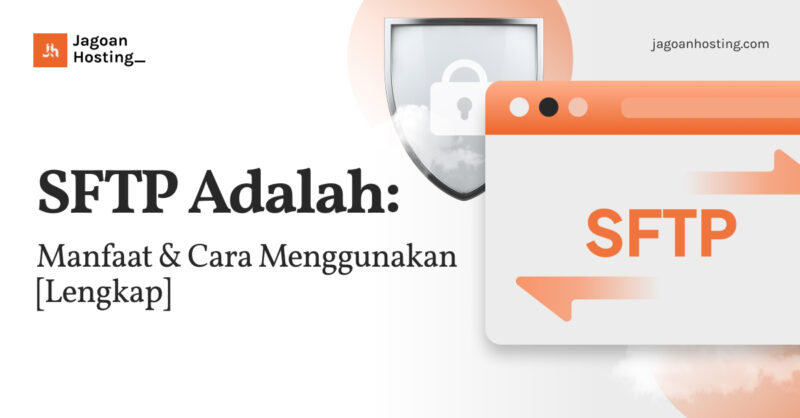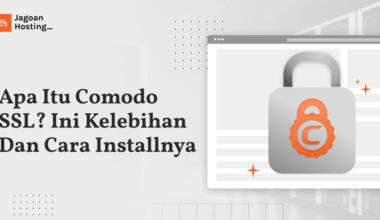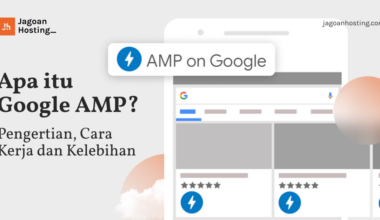SFTP adalah singkatan dari SSH File Transfer Protocol. Fungsi utamanya yakni membuat aktivitas pentransferan data antara client dan server menjadi lebih aman. Dalam artian lain, metode ini bisa mencegah terjadinya peretasan atau pembajakan oleh hacker. Oleh karena itu, kalian, khususnya yang merupakan website owner, wajib mengetahui cara menggunakan SFTP agar website kamu aman sentosa.
Namun, jika dilihat dari kepanjangannya, apakah SFTP sama dengan FTP? Serupa tapi tak sama, mungkin itu adalah jawaban paling tepat. Terdapat perbedaan FTP dan SFTP yang cukup signifikan, terlebih dari segi keamanannya.
Nah, untuk mengetahui informasi lebih lanjut, yuk baca artikel ini sampai habis. Jagoan Hosting akan mengupas tuntas pengertian SFTP, perbedaan SFTP dan FTP, manfaatnya hingga tutorial lengkap cara menggunakan SFTP. Check it out!
Website Anda Lemot? Saatnya Pindah ke VPS Powerful!
Nikmati performa optimal dengan CPU & RAM Dedicated, Gratis SSL, dan Backup Harian Otomatis. Semua ini bisa Anda dapatkan dengan harga terjangkau!
Apa itu SFTP?

Apabila kamu memiliki website, maka penting bagi kamu untuk mengamankannya dari para hacker yang tidak bertanggung jawab. Salah satu caranya adalah dengan memanfaatkan SFTP. Namun, apa itu SFTP?
Seperti penjelasan di awal, SSH File Transfer Protocol atau SFTP adalah sebuah metode yang mampu melindungi website dari berbagai ancaman digital, di mana hal tersebut tentunya tak lepas dari peran SSH itu sendiri.
Sebagai informasi tambahan, Secure Shell atau SSH adalah suatu protokol yang membuat dua perangkat bisa berkomunikasi secara aman menggunakan bahasa tertentu.
Jadi, ketika server hendak mengirimkan data, SFTP akan mengubahnya menjadi kode-kode unik yang hanya dimengerti oleh client. Sehingga, tragedi kebocoran data pun akan terhindari.
Sekarang, apakah kamu masih bingung mengenai perbedaan FTP dan SFTP? Jika iya, tak perlu khawatir. Sebab Jagoan Hosting telah merangkum perbedaan FTP dan SFTP secara detail di bawah ini.
Perbedaan FTP dan SFTP
Sebenarnya, letak perbedaan FTP dan SFTP adalah berada di sisi keamanannya. FTP memungkinkan kita untuk mengunduh maupun mengunggah data, sedangkan SFTP adalah hal serupa namun lebih terjamin keamanannya. Nah, informasi lebih lengkapnya bisa kamu cek di poin-poin perbedaan FTP dan SFTP berikut ini.
- FTP adalah protokol jaringan yang digunakan untuk bertukar file melalui jaringan TCP/IP. Sementara itu, SFTP adalah protokol jaringan yang memungkinkan akses file, transfer, dan manajemen melalui aliran data.
- FTP tidak menyediakan saluran keamanan apa pun untuk mentransfer file antara host. Namun, protokol SFTP memilikinya.
- FTP dapat diakses secara anonim, dan dalam banyak kasus tidak dienkripsi. Kebalikannya, SFTP adalah protokol yang selalu mengenkripsi data.
- Di satu sisi, FTP membuat koneksi menggunakan koneksi kontrol pada port TCP 21. Di sisi lain, SFTP adalah protokol yang mentransfer file di bawah koneksi aman milik protokol SSH antara klien dan server.

Lebih lengkapnya berikut adalah perbedaan FTP dan SFTP dalam bentuk tabel:
| Parameter | FTP | SFTP |
| Full Form | File Transfer Protocol | Secure FTP Protocol |
| Basic | FTP tidak menyediakan channel aman untuk mentransfer file antar host | SFTP adalah protokol yang menawarkan channel aman untuk mentransfer file antar host |
| Encryption | FTP dapat diakses secara anonymous dari kebanyakan proses transfer file tidak dienkripsi | SFTP adalah protokol yang akan mengenkripsi data sebelum mengirimnya ke host lain |
| Architecture Used | Client – Server | SSH |
| Protocol | FTP adalah protokol TCP/IP | SFTP adalah bagian dari SSH protokol yang mana merupakan program aplikasi remote login |
| Number of channel used | 2 | 1 |
| Community used | Yes | No |
| Transfer method | Direct transfer | Tunneling |
| Inbound port | Mengizinkan koneksi masuk, menggunakan port 21 | Mengizinkan koneksi masuk, menggunakan port 22 |
| Outbound | Mengizinkan koneksi keluar, menggunakan port 21 | Mengizinkan koneksi keluar, menggunakan port 22 |
Manfaat Menggunakan SFTP
Tadi sudah dijelaskan jika perbedaan FTP dan SFTP adalah di bagian keamanannya. Tapi ternyata, kamu bisa mendapatkan keuntungan lebih dari itu, lho. Beberapa manfaat SFTP adalah:
- Aktivitas transfer yang dijamin selalu aman.
- Pengaturan sandi atau data file tidak mudah dibaca pihak asing.
- Memastikan pihak yang melakukan akses ke server bukan sebuah ancaman.
- Memeriksa keaslian dan sumber data.
- Memenuhi syarat keamanan dari undang-undang internasional (SOX, Investor, Keuangan, HIPP untuk bidang medis, dan lain sebagainya).
Meski manfaat menggunakan SFTP sudah disebutkan di atas, SFTP tetap memiliki kekurangan yaitu dari segi pengoperasiannya yang sedikit lebih rumit jika dibandingkan dengan FTP. Alasannya adalah karena SFTP membutuhkan lebih banyak urusan teknis.
Siapa yang Membutuhkan SFTP?

SFTP adalah protokol yang mampu membuat website lebih aman. Lalu, siapa saja yang perlu memanfaatkannya? Nah, beberapa website yang membutuhkan SFTP adalah:
- Online Shop, alasannya karena ada berbagai proses transaksi yang membutuhkan data personal customer, data rekening, dan sebagainya.
- Instansi Keuangan, karena banyak menyimpan keuangan customer
- Firma hukum, website ini memerlukan pengawasan ketat agar file penting, surat perjanjian dan salinannya tidak bocor ke sembarang oknum.
- Production house, yang merupakan pendistribusian film secara digital, harus aman agar tidak mudah dibajak.
- Perusahaan IT, perlu adanya perlindungan sistem agar jauh dari serangan hacker dan cyber crime lainnya yang tentunya akan lebih aman dengan cara menggunakan SFTP.
Cara Menggunakan SFTP
Setelah mengetahui website-website yang membutuhkan SFTP, kini saatnya memanfaatkan SFTP sebagai perlindungan maksimal untuk websitemu. Berikut adalah cara menggunakan SFTP di cPanel dan VPS.

Cara menggunakan SFTP di cPanel
- Unduh dan instal perangkat lunak FileZilla
Pertama, unduh dan instal perangkat lunak FileZilla. FileZilla digunakan untuk mentransfer data antara host dan komputer. Setelah download selesai, ikuti petunjuk instalasi untuk menginstal FileZilla.
- Buat kunci SSH.
- Pada titik ini, buat kunci publik dan pribadi kamu. Keduanya digunakan untuk enkripsi (untuk mengonversi data ke kode tertentu) dan dekripsi (untuk mengonversi file terenkripsi).
- Kunci Publik → Mengenkripsi dan mendekripsi data dan membagikannya dengan penerima data.
- Kunci pribadi → Hanya digunakan untuk mengenkripsi dan mendekripsi data sehingga pengguna dapat memahaminya.
Berikut cara mendapatkan kunci publik (public key) dan pribadi cPanel:
- Berlangganan cPanel
Pertama, masuk ke akun cPanel kamu. Masukkan username dan password cPanel kamu dan klik Login.
- Pilih SSH access
Setelah masuk ke control panel cPanel, cari menu Security dan pilih fitur akses SSH seperti terlihat pada gambar di bawah ini.
- Pilih Kelola Kunci SSH.
Kemudian klik tombol Kelola Kunci SSH.
- Buat kunci baru
Kemudian klik Generate New Key untuk mendapatkan kunci publik baru.
- Masukkan informasi penting
Di tahapan berikutnya, ada formulir yang harus kamu isi. Berikut adalah beberapa istilah penting:
- Key name: Nama key yang akan digunakan. Sistem menggunakan nama kunci id_rsa secara default. kamu dapat mengubah nama kunci sesuai dengan kebutuhan kamu.
- Key password: Kata sandi yang digunakan untuk kunci publik.
- Re-Enter Password: Memasukkan kembali kata sandi.
- Key type: Jenis kunci yang digunakan untuk kunci publik.
- Key size: Ukuran file key.
Setelah memasukkan informasi kunci publik, klik Buat Kunci untuk menyimpan kunci publik.
Cara menggunakan SFTP di VPS
Selain ada cara menggunakan SFTP di cPanel, Jagoan Hosting juga akan menjelaskan mengenai cara menggunakan SFTP pada VPS. Berikut ini adalah cara menggunakan SFTP di VPS:
- Cara terhubung ke SFTP
Pertama, kamu harus memastikan bahwa sudah terhubung ke SFTP. Apabila belum terhubung, masukkan perintah ke dalam command line untuk login menggunakan SFTP.
sftp root@IP_Server_Anda_atau_HostName
Saat menjalankan perintah di atas, kamu akan diminta untuk memasukkan password dan username atau hostname. Perintah di atas akan menghubungkan ke dalam remote system dan prompt Anda akan berubah menjadi prompt SFTP.
- Mempelajari perintah dasar SFTP
Sebagai pengguna baru SFTP, kamu tidak perlu bingung bagaimana cara menggunakannya. Sebab protokol ini menyediakan fitur bantuan untuk mengetahui perintah-perintah dasar SFTP melalui perintah help atau ‘?’.
- Navigasi dengan SFTP
Saat kamu masuk ke remote server, direktori default yang akan digunakan adalah direktori home. Untuk memeriksanya, kamu bisa menggunakan perintah: pwd.
Cara Menggunakan SFTP untuk Transfer File
Tidak hanya membuat website menjadi aman, dengan SFTP kamu juga bisa melakukan transfer data melalui langkah-langkah berikut:
- Unduh file dengan perintah SFTP
Untuk mengunduh file menggunakan SFTP, pastikan kamu sudah berada di lokasi direktori file tersebut disimpan. Gunakan perintah sebagai berikut:
get namafile.zip
Maka, akan menghasilkan output sebagai berikut:
Fetching /home/remote_username/namafile.zip to namafile.zip
/home/nama_remote/namafile.zip 90% 28MB 1.8MB/s 00:14
- Simpan file
Jika ingin menyimpan file yang diunduh menggunakan nama berbeda, Anda dapat menggunakan nama baru sebagai argumen kedua pada perintah berikut:
get namafile.zip namafilebeda.zip
Keterangan perintah di atas adalah sebagai berikut:
Namafile.zip adalah file yang akan diunduh dan namafilebeda.zip adalah hasil file unduhan.
Mempelajari Perintah dasar SFTP

Berikut ini adalah perintah-perintah untuk melakukan pengecekkan informasi disk atau penyimpanan pada server.
- Buat direktori
Untuk membuat direktori pada remote server, kamu bisa menggunakan perintah sebagai berikut:
mkdir nama_direktori
- Rename file
Untuk mengubah nama file pada remote server, masukan perintah di bawah ini:
rename nama_file_lama nama_file_baru
- Menghapus file
Untuk menghapus file dalam remote server, kamu dapat menggunakan perintah berikut:
rm nama_file
- Ubah Izin File
Jika kamu ingin mengubah izin file saat menggunakan remote server, caranya adalah dengan menggunakan perintah chmod. Berikut perintah lengkapnya:
chmod 644 nama_file
- Ubah Pemilik File
Untuk mengubah hak akses pemilik file di remote server, gunakan perintah berikut:
chown user_id nama_file
- Ubah Pemilik Group File
Cara untuk merubah pemilik group file menggunakan perintah berikut:
chgrp group_id nama_file
Itu lah cara menggunakan SFTP dari CPanel maupun VPS, hingga langkah-langkah memanfaatkan SFTP dalam mentransfer data. Dengan menggunakan SFTP, kamu akan lebih mudah untuk melakukan backup dan upload file pada hosting.
Setelah penjelasan di atas, sekarang kamu jadi tahu kan apa itu SFTP dan bagaimana pentingnya ia dalam menjaga data sebuah website? Ya, cara menggunakan SFTP adalah hal yang bisa kamu terapkan untuk menghindari adanya pencurian informasi sensitif oleh oknum tak bertanggung jawab seperti peretas. Jadi, yuk jaga website kamu sekarang juga!